監視画面は、システム全体の稼働状況をすばやく把握するためのサマリ表示と、問題発生時に詳細情報を表示するための詳細表示で構成されています。
■起動方法
「管理コンソール」画面から「コンソール定義」タブの「コンソール」ボタンを選択しコンソールを起動します。
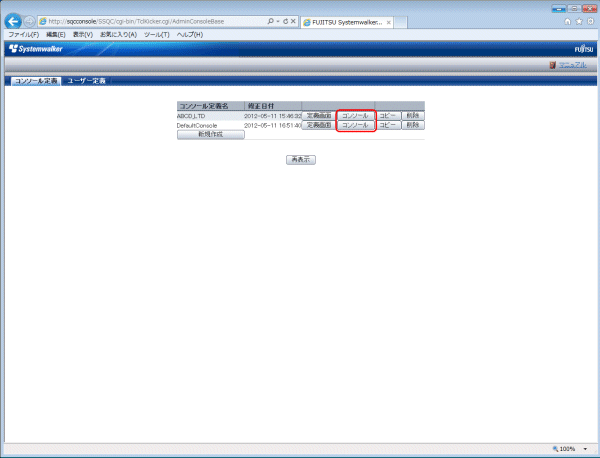
または、直接コンソールのURLを指定して起動します。
コンソール上でグローバルナビゲーションから「監視」メニューをクリックして起動します。
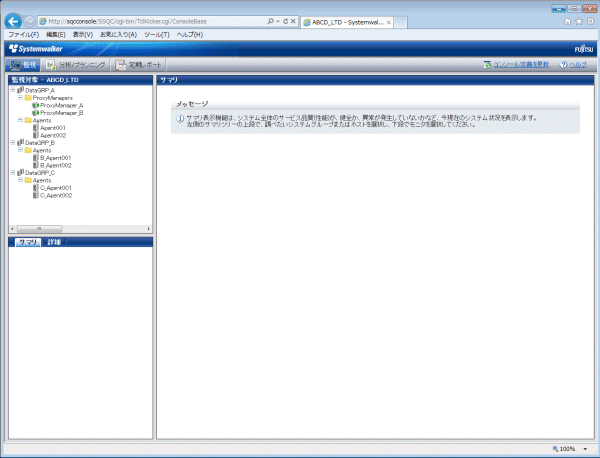
注意
エンコードの種別を自動選択または、日本語(シフト JIS)に設定しない状態でコンソールを表示した場合、まれに正常に表示できない場合があります。コンソールを使用する場合は、エンコードの種別を自動選択または、日本語(シフト JIS)に設定して使用してください。
監視画面上では、マウス右クリック時に表示されるメニューを使用しての操作は行わないでください。
■画面構成
起動すると以下の監視画面が表示されます。
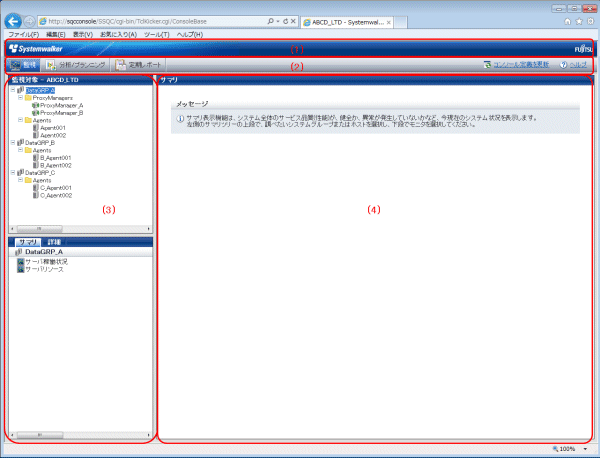
■基本構成
コンソールは、以下から構成されます。
項番 | 構成要素 | 説明 |
|---|---|---|
(1) | グローバルヘッダー | SystemwalkerとFujitsuのロゴが表示されます。 |
(2) | グローバルナビゲーション | 以下のメニューがあります。
|
(3) | ツリー表示域 | サマリ表示または詳細表示の対象の構成がツリー形式で表示されます。 2つの表示機能は、タブにより切り替えることができます。 コンソールを開いた初期段階では、サマリ表示が選択されています。 |
(4) | コンテンツ表示域 | ツリーのノード選択により、サマリまたは詳細表示の各コンテンツが表示されます。 |
コンソールでは、サマリ表示と詳細表示の2つの表示機能が用意されています。
以下、表示機能別に説明します。